
Съдържание
Ето ръководство за това как получавам Повече ▼ Свършен с клавиатура преки пътища на твоят Mac, Когато използваме нашите компютри, ние често сме доста навреме поради срокове, времеви ограничения, физическо изтощение и др. В зависимост от сръчността ни, скоростта на работа ще варира и потребителите ще се редуват между клавиатура и мишка.
Има начини, по които можете нараства Вашият продуктивност на вашия Mac, като използвате повече клавишни комбинации и не се налага да разчитате на мишката или тракпада за общи функции.
Как да получите повече Със С клавишни комбинации Mac
Ето начините да постигнете повече с клавишните комбинации на Mac.
Гледайте видеото по-горе за кратко описание и бързи команди.
Използване на преки пътища за придвижване
Първи запознат с клавиатура преки пътища и да ги използват над на мишка ще често спасяване ти съвсем малко път когато използвате вашия Mac. Открих, че поради запомнянето на избрани навигационни и функционални преки пътища може да е безценно повишаване на Вашият продуктивност и ефективност.
Най- основен модификатор ключ за Mac е команда клавишите и комбинациите от тях с други клавиши на клавиатурата ще дадат различни резултати. В рамките на търсач, много от навигация местоположения може да бъде достъпен с преки пътища.
Command + Tab вероятно е моят най-често използван пряк път и извиква изгледа на превключвателя за приложения между отворени приложения. Задръжката на раздела за командване и докосване ще премине през тези приложения и ще ви позволи да освободите, когато сте в желаното приложение.

Команда + N ще отвори нов прозорец на Finder и ще ви позволи да отворите всяка друга папка от лентата за търсене или ако новият прозорец се отвори във вашата начална папка. Command + M ще минимизира всеки отворен прозорец.
Command + Space ще ви отвори прозореца на Spotlight, отново придвижвайки се до всяка папка, документ или приложение.
Command + H ще скрие текущия ви прозорец или приложение.
Command + Q ще излезе от отвореното приложение

Команда + Shift + Q ще запише потребителя ви и ще се върне към екрана за влизане.
Използване на бързи клавиши за производителност
Някои от допълнителните преки пътища, които намирам за изключително полезни, са задачи, които обикновено изискват движение на мишката и могат да бъдат изпълнени с клавишни комбинации. Някои от тези задачи включват отпечатване, запазване и дори запазване на екранни снимки.
Command + P за да отпечатате текущия документ или екран.
Command + S ще покаже запис за текущия ви документ, Command + Shift + S ще покаже известие „Запиши като“, в случай че искате да направите допълнително копие.
Команда + Shift + 3 ще направи екранна снимка на целия ви екран на Mac. Изключване 3 за 4 ще ви позволи да направите селективен скрийншот, като кликнете и плъзнете.

пространство докато избирате документ или файл, ще извършите предварителен преглед с бърз преглед
Команда + тилда (~) ще се движи между отворени прозорци в текущото ви приложение, като например отворени едновременно документи от няколко страници.
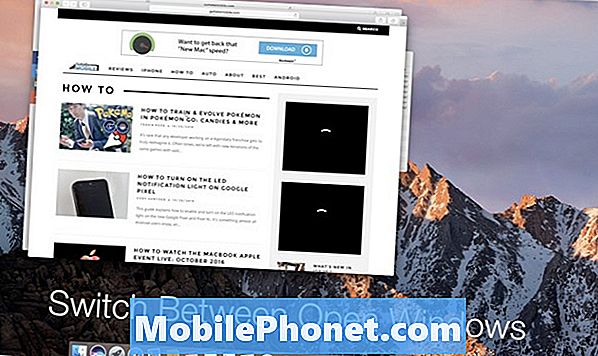
Това са някои от най-често използваните ми бързи клавиши който спасяване мен път поради това, че не е необходимо да напускат клавиатурата и все още да могат да изпълняват задачите. Използването на клавишни комбинации е абсолютно предпочитание, но съм забелязал, че много потребители бързат да го вземат заради Apple включително и пряк път на всяка задача в. t отдясно на менюто.
Друг голям средство за намиране на клавишни комбинации е прав Уебсайта на Apple когато имат изчерпателен и пълен списък за всеки вид приложение.
Има много полезни преки пътища не споменатите в този списък, все пак някоя от горните комбинации обикновено ще се превежда в рамките на всяко приложение. Използване на основните клавиши на модификатора на Команда, опция, Shift и контрол винаги ще се изисква, така че запознаването на пръстите с позицията им е чудесен начин бързо да ускорите употребата си.
Надяваме се, че тези преки пътища ще ви помогнат да получите много повече докато използвате Mac и увеличете производителността си.
12 Нови функции на MacOS Sierra, за които трябва да се подобри













